Advertentie
 Het is prettig om een FTP-server beschikbaar te hebben, of deze nu is gekoppeld aan uw webhostingaccount of een zelfstandige server die u thuis heeft ingesteld.
Het is prettig om een FTP-server beschikbaar te hebben, of deze nu is gekoppeld aan uw webhostingaccount of een zelfstandige server die u thuis heeft ingesteld.
Toen mensen enthousiast werden over "cloud" -apps zoals DropBox 2 tools om het delen van bestanden op Dropbox sneller en gemakkelijker te makenEen van de spelers in de game voor het delen van bestanden is Dropbox. Met deze populaire back-up- en synchronisatieservice voor bestanden kunnen gebruikers eenvoudig bestanden delen via een "openbare map". Met deze functie is het delen van bestanden ... Lees verder of SkyDrive, ik kon het niet helpen, maar ik vroeg me af hoe anders het allemaal is dan gewoon hebben een FTP-server beschikbaar Online FTP-clients: gebruik FTP Online zonder een client te installeren Lees verder . Het enige verschil is dat deze services het een aanwijzen-en-klikken-bewerking maken - eenvoudig genoeg voor gewone computergebruikers om er gebruik van te maken. FTP vereist meestal die extra stap van het uitvoeren van een soort client-app en het op afstand inloggen op de FTP-server voordat u kunt beginnen met het uploaden of downloaden van bestanden.
In de begindagen van FTP was het FTP-proces op commando's gebaseerd, waardoor het veel meer 'nerds' van aard was. Vandaag de dag, als je een klant als deze runt FileZilla Breng bestanden over via FTP met FileZilla Lees verder , dan is FTP ongeveer net zo eenvoudig als het gebruik van Windows Verkenner.
Gebruik uw Droid als een FTP-server
Ik heb het vaak gezegd en ik weet zeker dat ik het nog veel meer zal zeggen: smartphones zijn geweldige kleine apparaten. Of het nu een Android, een iPhone of een Blackberry is, het zijn draagbare computers die u kunt gebruiken om vrijwel alles te doen wat u maar kunt bedenken. Een ding in het bijzonder dat de meeste gebruikers graag hebben, is een directe link tussen een computer en hun smartphone. Ja, je kunt gewoon je USB-kabel aansluiten en bestanden overzetten via USB - maar waar is het plezier van het rommelen met draden?
In plaats daarvan, waarom niet installeren FTP Droid en je Android-telefoon veranderen in een virtuele 'cloud'-drive, waar je ook bent?

Wanneer u FTP Droid op uw Android-telefoon installeert en start, start het onmiddellijk een FTP-server met het huidige IP-adres en poort 21 van uw telefoon. Het leuke hiervan is dat als je je mobiele data-abonnement gebruikt in plaats van een wifi-netwerk, de software gewoon het huidige IP-adres van je telefoon zal gebruiken. U moet ervoor zorgen dat 'Vereisen een Wi-Fi-verbinding'Is niet ingeschakeld in de instellingen.
Zodra de software actief is, bent u bijna klaar. U moet gebruikersaccounts instellen door op Menu te klikken en op 'Gebruikers beheren“.
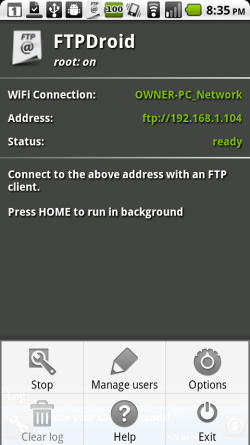
Maak de naam en het wachtwoord voor het account. Als u voor elke gebruiker unieke mappen wilt gebruiken, zorg er dan voor dat u de map op uw SD-kaart maakt en tik vervolgens op "Toon geavanceerde opties”En typ het mappad in de“Huis”Veld.
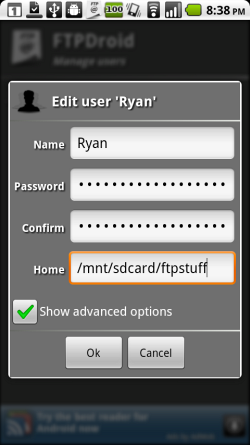
Het gedeelte Instellingen laat zien hoe flexibel deze Android FTP-serversoftware is. U kunt het starten wanneer uw telefoon opstart, Wi-Fi vereist, de gebruikte FTP-poort wijzigen en anonieme instellingen configureren.
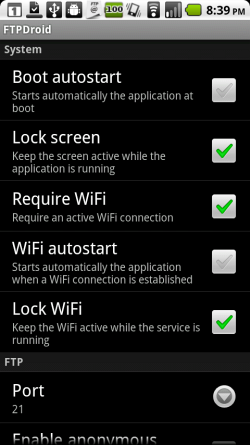
Zo zag het eruit bij het verbinden met FileZilla.
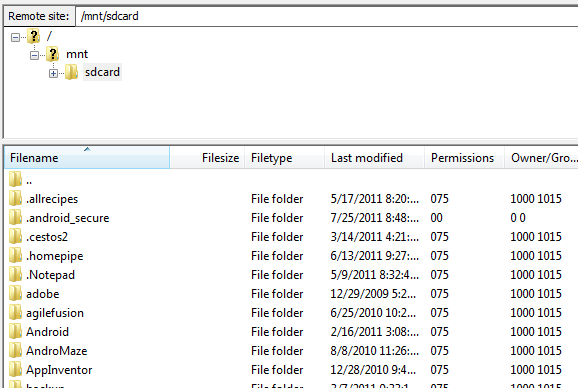
Zoals u kunt zien, is het net zo eenvoudig als het gebruik van Windows Verkenner. U kunt inzoomen in de mappen van uw SD-kaart en alles doen wat u wilt met de bestanden. Het was duidelijk dat het openen van de hele SD-kaart waarschijnlijk niet erg slim was. Idealiter configureert u een submap per gebruiker en is de FTP-gebruiker beperkt tot alleen die map, niet de hele SD-kaart.
Als u een groot deel van de bestanden van uw Android-telefoon naar uw lokale pc wilt overbrengen, markeert u ze allemaal en klikt u op Downloaden. Houd er rekening mee dat u dit overal kunt doen - een bibliotheekcomputer, op het werk of op school - zelfs als uw telefoon thuis op uw nachtkastje staat.
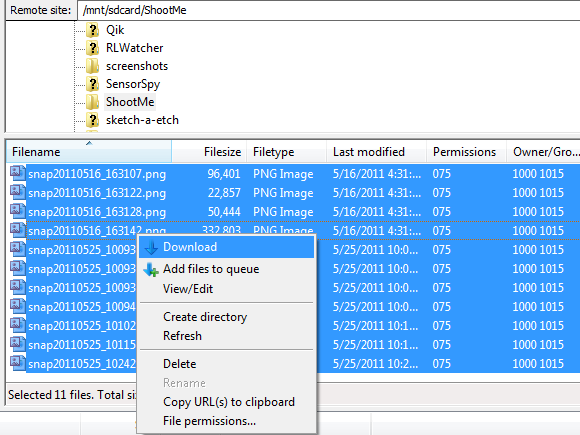
Met deze opstelling kun je overal bestanden van je Android-telefoon halen, en natuurlijk is de andere kant dat je ook bestanden kunt uploaden van welke computer je ook bent naar je Android-telefoon. Met FileZilla is dit een kwestie van rechtsklikken op het lokale bestand en klikken op “Uploaden“. Direct overzetten naar je telefoon en je bent klaar. In wezen heb je je smartphone zojuist veranderd in een 'cloud'-schijf waartoe je overal toegang hebt, waar je ook toegang hebt tot een pc met een FTP-client.
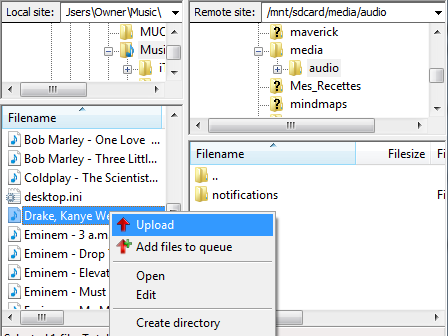
Thuis op de Droid houdt de telefoon alle FTP-activiteiten in het logboek bij. Tik gewoon op "Log”Onderaan het hoofdscherm om een lijst te zien van alle FTP-gebeurtenissen met een inkomend IP-adres.

Het overzetten van bestanden van en naar je telefoon vanaf elke computer is best gaaf, maar als je eenmaal FTP Droid op je telefoon hebt ingeschakeld, opent het een hele andere wereld van mogelijkheden. Zoek gewoon door MUO naar coole dingen die je kunt doen als je eenmaal een FTP-server hebt opgezet en je zult zien dat de lucht de limiet is. Wijs uw FTP-station (uw telefoon) toe als een lokaal station met behulp van NetDrive Wijs uw FTP-station toe als een lokaal station met NetDrive (Windows) Lees verder , gebruik Gooi FTP Fling Ftp: Automatiseer uw back-up met gratis FTP-client (Windows) Lees verder om automatisch een back-up te maken van gegevens naar uw Android SD-kaart, of hoe zit het met het instellen bewegingssensor webcams 2 Cool Motion Sensor webcamtools om die indringers te vangen Lees verder en de vastgelegde afbeeldingen rechtstreeks naar je SD-kaart FTP-en? Het runnen van een FTP-server op je Android-telefoon kan het echt een nieuw leven en doel geven.
Probeer FTP Droid eens en laat ons weten wat je ervan vindt. Kun je nog andere coole toepassingen bedenken voor deze opstelling? Deel uw mening in de opmerkingen hieronder.
Afbeelding tegoed: Sachin Ghodke
Ryan heeft een BSc-graad in elektrotechniek. Hij heeft 13 jaar in automatiseringstechniek gewerkt, 5 jaar in IT en is nu een Apps Engineer. Hij was een voormalig hoofdredacteur van MakeUseOf, hij sprak op nationale conferenties over datavisualisatie en was te zien op nationale tv en radio.